Comment graver un DVD sur un Mac
J'ai déjà parlé de la façon dont vous pouvez graver des CD et des DVD sous Windows, alors maintenant il est temps d'apprendre à graver des disques sous OS X. Il vaut la peine de noter que même si vous pouvez graver des disques Blu-ray sous Windows, vous ne pouvez pas dans OS X, car aucun ordinateur Mac ne comprend le support Blu-ray intégré.
Ce n'est vraiment pas un gros problème car la plupart des ordinateurs Windows n'ont pas non plus de graveurs Blu-ray et la plupart des gens continuent à graver des DVD et des CD. En outre, à en juger par la façon dont Apple a complètement retiré le lecteur optique du nouveau MacBook et MacBook Air, la gravure de CD et de DVD sur Mac va bientôt être une chose du passé, que cela vous plaise ou non.
Maintenant, quand il s'agit de graver des disques sur un Mac, il existe généralement quelques scénarios: graver un disque de données ou une image ISO, graver un CD audio ou graver un DVD vidéo lisible dans un lecteur DVD. Selon le type de tâche que vous devez effectuer, vous devrez peut-être utiliser un logiciel différent.
Dans cet article, je vais parler de la façon dont vous pouvez graver un disque dans OS X à des fins multiples. Je mentionnerai également quelques alternatives pour Mac que vous pouvez utiliser pour graver des CD et des DVD. Malheureusement, avec les Mac, vous avez juste moins de choix. Par exemple, Apple a iMovie pour faire des films édités géniaux, mais vous ne pouvez pas utiliser iMovie pour graver un DVD!
Graver un disque de données ou une image ISO
Commençons par les choses faciles d'abord: graver un simple disque de données ou un fichier image ISO. Pour une image ISO, consultez mon article précédent sur la gravure d'images ISO à l'aide d'OS X. La gravure d'un disque de données est également très facile.
La première chose à faire est de copier toutes les données que vous voulez graver dans un dossier. Peu importe où se trouve le dossier ou quel nom vous donnez au dossier; Tout devrait être au même endroit.

Maintenant, faites un clic droit sur le dossier et choisissez Graver "Nom du dossier" sur le disque . Si vous n'avez pas encore de disque dans le lecteur optique, vous recevrez un message vous demandant d'en insérer un.
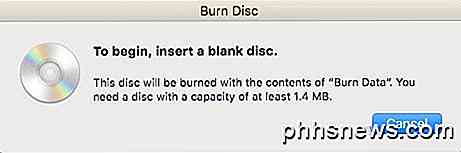
Ensuite, vous pouvez donner un nom à votre disque et choisir la vitesse de gravure, qui devrait automatiquement être réglée à la vitesse maximale.
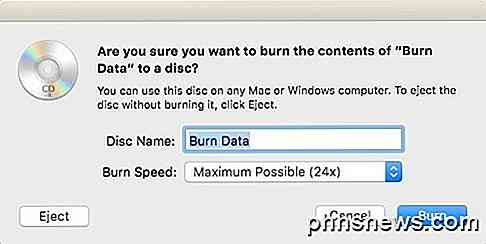
Cliquez sur Graver et le CD ou DVD commencera à être brûlé. Pour les disques de données, c'est aussi simple que cela.

Graver un CD audio
Sous Windows, vous pouvez graver un CD audio à l'aide de Windows Media Player. Sur un Mac, vous pouvez graver des CD audio en utilisant iTunes. Ouvrez iTunes et ajoutez toute votre musique à votre bibliothèque. Une fois que vous avez ajouté votre musique, vous devez créer une playlist.
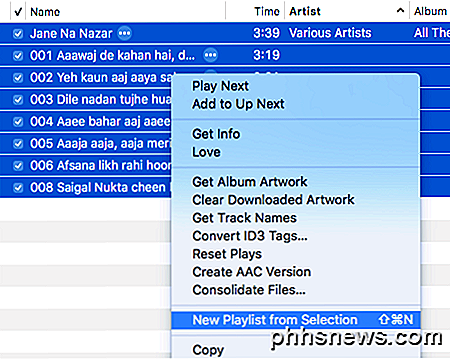
Allez-y et sélectionnez les chansons que vous voulez sur votre CD audio, faites un clic droit et choisissez Nouvelle liste de lecture à partir de la sélection . Notez que si vous voulez graver un CD audio, vous ne disposez que de 72 minutes d'audio. Si vous gravez un CD MP3, vous pouvez ajouter jusqu'à 700 Mo de fichiers MP3.
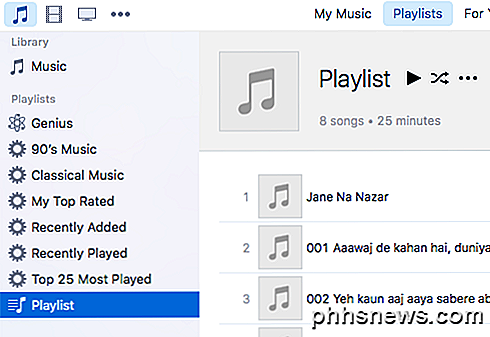
Vous devriez maintenant voir votre nouvelle liste de lecture dans la partie gauche sous Playlists . Cliquez sur la playlist pour le sélectionner. Maintenant, cliquez sur Fichier et choisissez Graver la liste de lecture sur le disque .
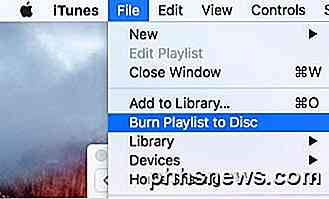
La boîte de dialogue Paramètres de gravure apparaît où vous pouvez choisir comment vous voulez créer votre CD audio.
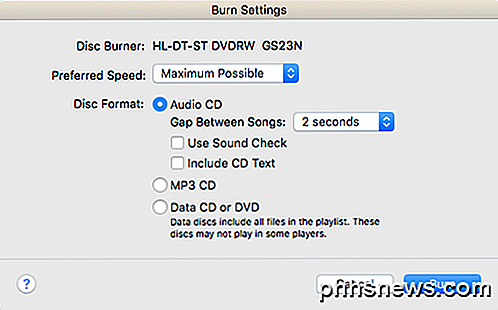
La section principale est le format de disque, où vous pouvez choisir parmi un CD audio (72 minutes), un CD MP3 (700 Mo) ou un CD / DVD de données . Pour un CD audio, vous pouvez choisir la durée de l'intervalle entre les chansons, utiliser la fonction Vérification du son pour garantir la cohérence du volume entre toutes les chansons et inclure le texte du CD pour que le nom du morceau, l'artiste, etc.
Graver un DVD vidéo
Dans Windows, vous pouvez graver un DVD en utilisant Windows DVD Maker ou un programme tiers si vous n'avez pas Windows 7, mais sur Mac, il n'y a pas de logiciel officiel d'Apple pour graver des DVD. Il y avait autrefois iDVD Author, mais cela faisait partie de iLife 11, que vous pouvez toujours acheter, mais il est vieux et ne vaut probablement pas l'argent.
Pour les Mac, vous n'avez pas beaucoup d'options. Le seul programme gratuit que je puisse recommander est Burn, qui n'a pas été mis à jour depuis 2011, mais fonctionne assez bien pour la plupart des gens. Tout d'abord, allez-y et téléchargez le logiciel, puis exécutez l'application. Si vous recevez un message indiquant que le programme est bloqué en raison de vos paramètres de sécurité, accédez aux Préférences Système, cliquez sur Sécurité et confidentialité et cliquez sur Ouvrir quand même .
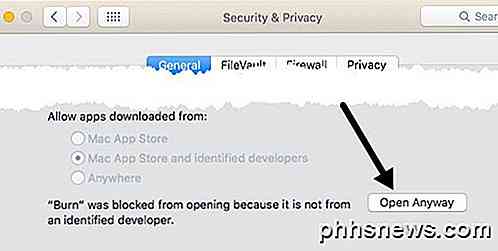
Une fois le programme ouvert, vous devrez cliquer sur l'onglet DVD. Donnez un titre à votre DVD, puis cliquez sur la liste déroulante et changez le format du VCD en DVD-Vidéo . Ensuite, cliquez sur l'icône du petit plus en bas à gauche pour ajouter de la vidéo à votre projet.
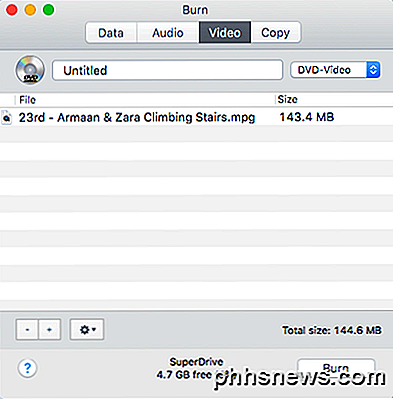
Notez que si votre vidéo n'est pas au format correct, vous recevrez un message indiquant qu'elle est incompatible et vous demandant si vous souhaitez la convertir au format approprié. Vous devez avoir des vidéos au format MPG pour pouvoir utiliser ce programme.
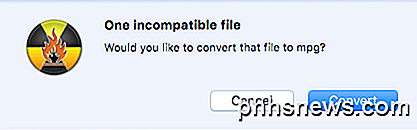
Cliquez sur le bouton Convertir et le fichier sera automatiquement converti pour vous. Si vous ne pouvez pas convertir en utilisant ce programme, utilisez un programme comme HandBrake pour convertir les fichiers pour vous.
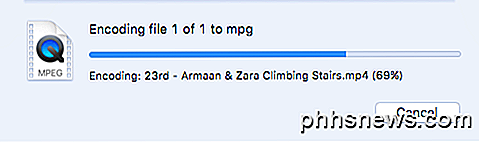
Une fois que vous avez ajouté tous vos fichiers, allez-y et cliquez sur le bouton Graver pour lancer le processus de gravure.
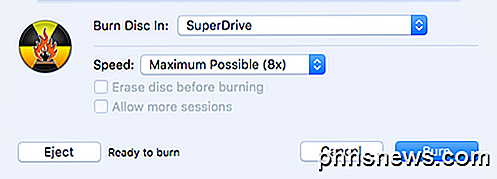
C'est à peu près ça! Ce n'est pas sophistiqué et les contrôles de navigation pour le DVD sont assez basiques, mais cela fait le travail gratuitement. Si vous êtes intéressé par la création de thèmes personnalisés pour votre DVD, la personnalisation du texte et des boutons, etc., vous aurez besoin de débourser de l'argent pour un programme de création de DVD.
Les plus populaires pour Mac sont Roxio MyDVD pour 49, 99 $ et Voilabits DVDCreator pour 39, 99 $. Roxio existe depuis longtemps et leur logiciel est excellent.

Pour 10 $ de moins, DVDCreator est également un excellent choix pour la création de DVD. Vous pouvez acheter MyDVD ici et DVDCreator d'ici. Les deux programmes ont également un prix équitable étant donné qu'ils sont assez riche en fonctionnalités.
Dépannage
Une frustration rapide que je voulais mentionner était si vous rencontrez des problèmes lors de la gravure d'un disque sur votre Mac. Pour une raison quelconque, le SuperDrive est un super morceau de merde sur la plupart des Macs et ne brûle pas les disques correctement plusieurs fois.
L'erreur la plus commune que vous obtiendrez est la suivante:
Le disque ne peut pas être gravé car une erreur inattendue s'est produite (erreur: 0x8002006E)
La seule solution selon les gens dans les forums d'Apple est d'acheter un graveur de DVD externe et de l'utiliser à la place. C'est assez triste, mais ce n'est pas une priorité absolue pour Apple et c'est pourquoi ils enlèvent les lecteurs de leurs ordinateurs de toute façon.
Si vous ne pouvez pas obtenir un autre disque, essayez d'enregistrer à une vitesse plus lente (peut-être 1x ou 2x) et essayez un autre type de DVD. Le lecteur est supposé supporter + R et -R, mais je trouve parfois qu'un format fonctionne mieux et ne manque pas aussi souvent que l'autre. C'est beaucoup d'essais et d'erreurs.
J'espère que cet article vous aidera à graver ce dont vous avez besoin sur OS X. Si vous avez des questions, n'hésitez pas à commenter. Prendre plaisir!

Comment supprimer rapidement un texte masqué d'un document dans Word
Word vous permet de masquer le contenu de votre document pour le visualiser ou l'imprimer. Cependant, si vous allez distribuer le document, tout texte caché peut facilement être affiché et consulté par les personnes qui auront accès à votre document. Malheureusement, vous ne pouvez pas "verrouiller" le texte caché dans Word, donc il ne peut pas être vu par d'autres personnes accédant à votre document.

Guide OTT pour réparer votre propre ordinateur au lieu de GeekSquad
J'ai donc récemment demandé à un ami de venir chez moi et de me demander si je pouvais jeter un coup d'œil à son ordinateur car il a soudainement commencé à lui donner une erreur «Système d'exploitation introuvable» chaque fois qu'il essayait de démarrer. C'était un ordinateur portable assez récent et il avait Windows 7 Home Premium installé.Il avait pris



